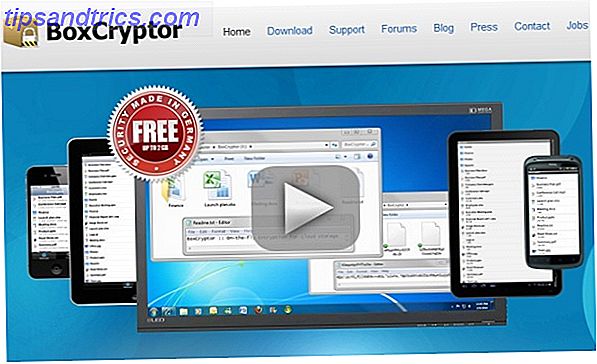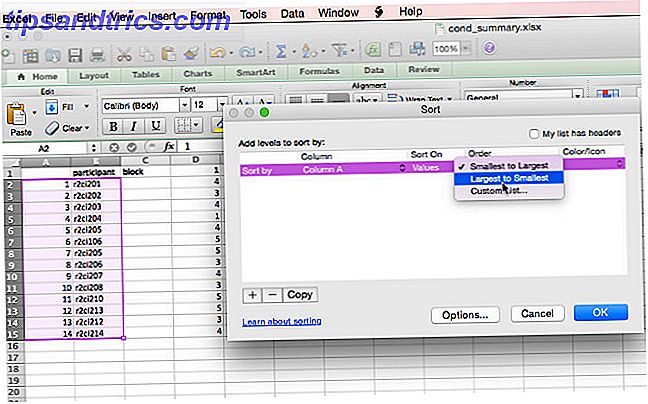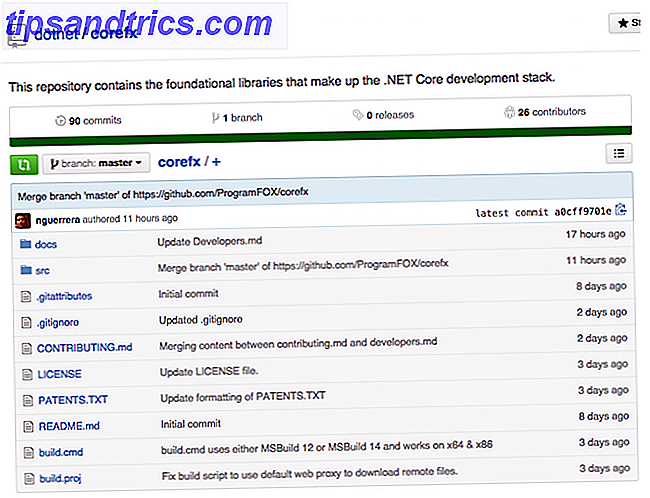Tippen auf einem Touchscreen-Gerät ist nicht annähernd so praktisch wie Tippen auf einer Hardware-Tastatur. Wenn du auf eine Glasscheibe tippst, bekommst du kein Feedback und keine Vorstellung von Spaß.
Obwohl es keine absolute Lösung für dieses Problem gibt, gibt es viele Abkürzungen und Tipps, die Sie lernen können, damit Sie schneller auf Ihrem Android-Smartphone tippen können. Und da Sie viel Zeit auf Ihrem Android-Gerät verbringen, können Sie mit solchen Tricks Zeit sparen.
Machen Sie das Beste aus Gboard
Gboard, früher bekannt als Google Keyboard, hat sich schnell zu einer Top-Wahl entwickelt, wenn es um Android-Tastaturen geht. Gboard hat viele Funktionen 10 Dinge, die du nicht kennst Gboard für Android Könnte 10 Dinge tun, die du nicht kennst Gboard für Android könnte Die beste Tastatur für Android ist wahrscheinlich die, die vorinstalliert kommt: Gboard. Aber nimmst du alle seine großartigen Eigenschaften voll aus? Lesen Sie mehr, aber hier bleiben wir bei denen, die Ihnen helfen, schneller zu tippen.
1. Fügen Sie Emojis schneller als je zuvor ein
Emojis haben eine große Bedeutung gewonnen, und deshalb werden sie oft als die neue Sprache des Internets angepriesen. Anscheinend wollte Google nicht, dass sich seine Nutzer ausgeschlossen fühlten, so dass Emojis so schmerzfrei und schnell wie möglich eingegeben werden konnten.
Vorbei sind die Zeiten, in denen Sie durch Hunderte von Emojis scrollen mussten, bevor Sie die benötigte finden konnten. Um auf Gboard nach einem Emoji zu suchen, tippen Sie einfach lange auf das Emoji-Symbol . Hier sehen Sie eine Suchleiste mit der Überschrift "Emoji suchen". Geben Sie einen Suchbegriff ein und tippen Sie auf dieses Emoji, um es einzufügen.
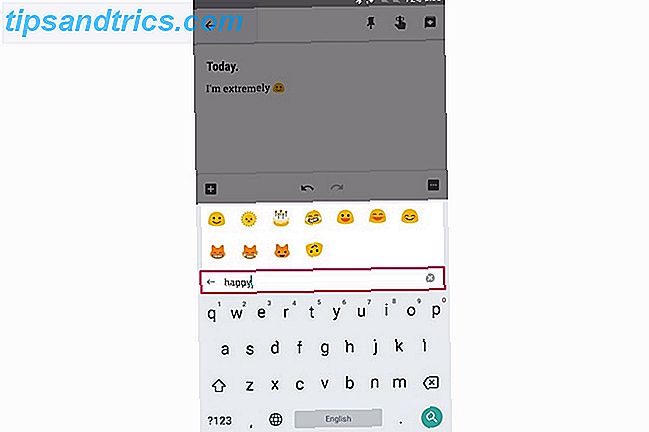
Alternativ können Sie auch auf das kleine Zeichen-Emoji-Symbol in der Suchleiste tippen. Hier können Sie nach einem Emoji suchen, indem Sie es zeichnen Sie können jetzt Ihr eigenes Emoji in Gboard zeichnen Sie können jetzt Ihr eigenes Emoji in Gboard zeichnen Gboard für Android ist jetzt in der Lage, Ihre handgezeichneten Emoji zu erkennen. Dies ist nur eine der zahlreichen Verbesserungen, die Google für seine Tastatur-App für Android-Nutzer vorgenommen hat. Weiterlesen . Während ich nicht ganz sicher bin, wie es das Eingeben von Emojis beschleunigt, kann es nützlich sein, wenn du nach einem bestimmten Emoji suchst, aber du bist nicht sicher, wo es ist oder wie es heißt.
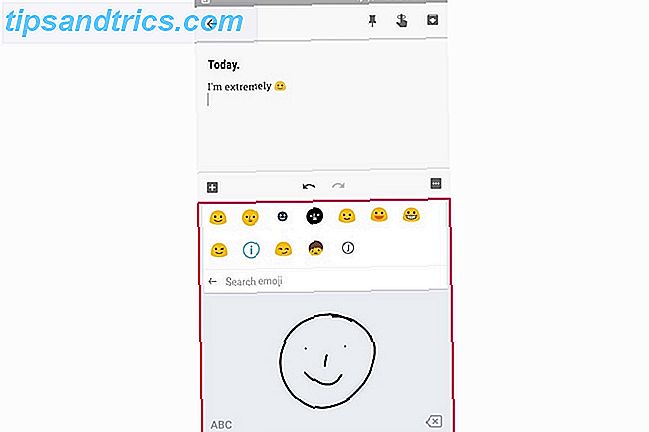
2. Präzise Kontrolle über den Bildschirm-Cursor
Egal wie sorgfältig Sie tippen, Sie müssen ein oder zwei Wörter falsch schreiben. Das Navigieren des Mauszeigers zur genauen Zeichenposition kann eine Herausforderung auf einem kleinen Bildschirm darstellen und Ihre Tipparbeit und Geschwindigkeit beeinträchtigen.
Glücklicherweise hat Gboard eine großartige Funktion, mit der Sie den Bildschirmcursor präzise steuern können. Um es in Aktion zu sehen, streichen Sie einfach mit der Leertaste nach links oder rechts. Sie sollten jetzt eine präzise Kontrolle über den Bildschirmcursor haben.
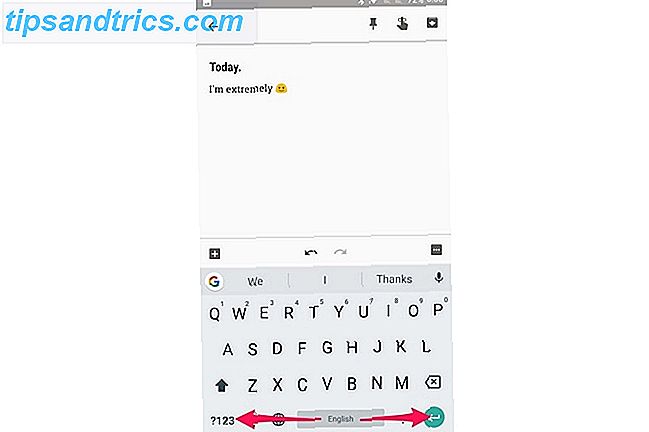
Wenn Sie mehrere Wörter gleichzeitig löschen möchten, können Sie auch auf die Rücktaste tippen und nach links wischen.
3. Geben Sie Zahlen und Sonderzeichen schnell ein
Wenn Sie eine Nummer auf Gboard eingeben, müssen Sie standardmäßig in den Zahlenmodus wechseln, indem Sie auf die Taste ? 123 tippen.
Wenn Sie jedoch häufig Zahlen eingeben, können Sie in Gboard eine ständig aktive Nummer-Zeile aktivieren. Gehen Sie dazu zu Gboard Settings> Preferences und aktivieren Sie Number row . Jetzt sollten Sie eine persistente Zahlenreihe oben auf Ihrer Tastatur sehen.
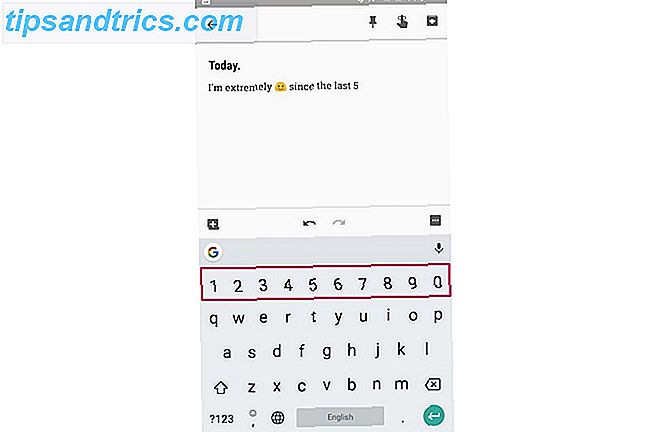
Was ist, wenn Sie Zahlen schnell eingeben möchten, aber die Zeile mit persistenten Zahlen nicht aktivieren möchten, da die begrenzte Bildschirmfläche auf Ihrem Telefon belegt ist? In diesem Fall können Sie tippen und von der Taste ? 123 zu der Nummer Ihrer Wahl wischen.
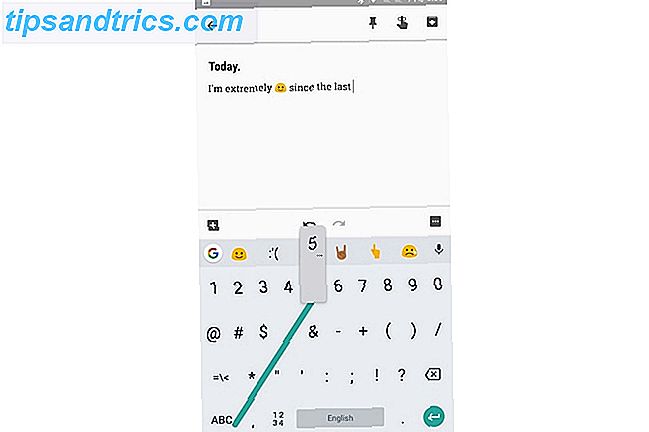
Auf ähnliche Weise können Sie auf die Taste ? 123 tippen und wischen, um ein Sonderzeichen Ihrer Wahl einzugeben.
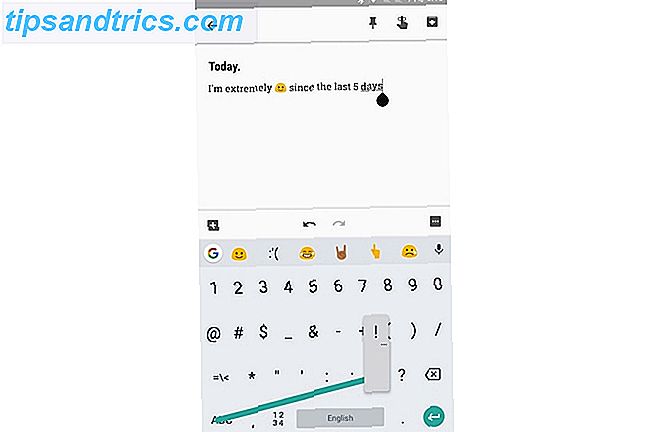
Sie können auch lange auf die Punkttaste tippen, um auf eine Liste häufig verwendeter Zeichenfolgen wie (!?, "/;) Zuzugreifen. Dadurch entfällt das lästige Hin- und Herwechseln zwischen den Zahlen, sodass Sie Zahlen und Sonderzeichen eingeben können schnell.
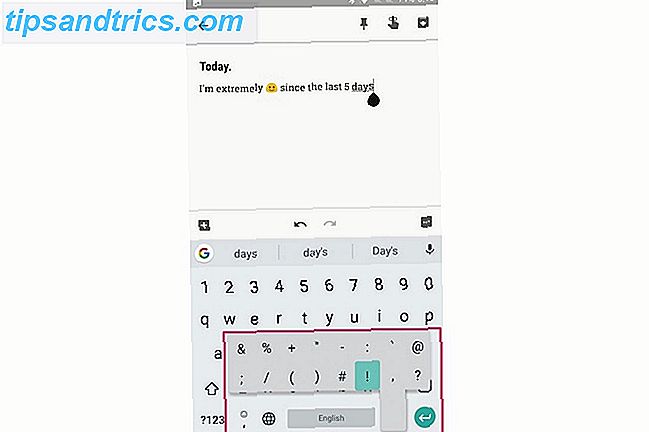
4. Textvorhersage und personalisierte Vorschläge
Gboard's Textvorhersage-Funktion schlägt das nächste Wort basierend auf dem vorherigen Wort vor, das Sie eingegeben haben. Sie können auf diesen Vorschlag tippen, um das Wort einzugeben, anstatt es manuell einzugeben.
Dies mag auf den ersten Blick etwas kontraintuitiv erscheinen, aber es kann helfen, Ihre Tippgeschwindigkeit zu erhöhen, wenn Sie den Dreh raus haben. Um dies zu ermöglichen, gehen Sie zu Gboard Settings> Text correction und aktivieren Sie Next-word-Vorschläge .
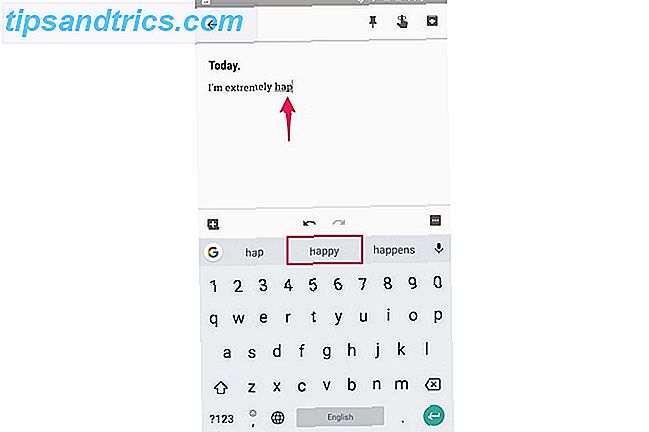
Wenn Sie schon dabei sind, empfehlen wir Ihnen, einige andere Einstellungen am selben Ort zu aktivieren, damit Sie schneller tippen können.
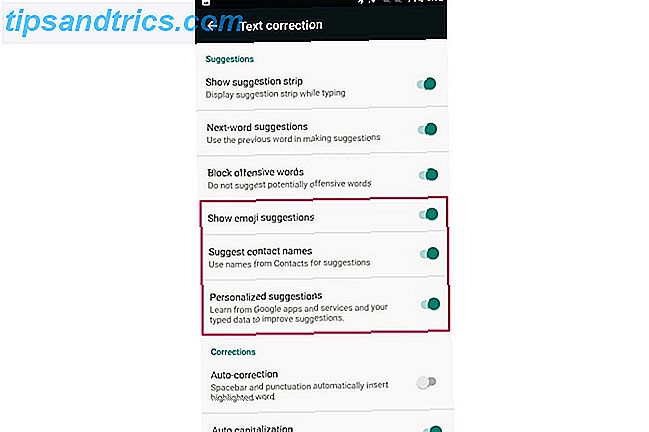
Kontaktnamen vorschlagen : Damit können Namen aus Ihrer Kontaktliste in der Vorschlagsleiste von Gboard angezeigt werden, sodass Sie den Namen Ihrer Kontakte schnell eingeben können.
Emoji-Vorschläge anzeigen: Dies ermöglicht die Suche nach Emojis während der Eingabe und zeigt das passende Emoji direkt in der Vorschlagsleiste an. Dies vermeidet das mühsame Hin- und Herwechseln zwischen dem Emoji-Modus.
Personalisierte Vorschläge: G- to- Board kann von Google-Apps und -Diensten lernen Google Interessanteste: Apps, Projekte und Services, die Sie über das interessanteste Google wissen müssen: Apps, Projekte und Services, die Sie kennen müssen Über Google gibt es immer Dutzende von Projekten Zeit und es kann schwierig sein, sie alle im Auge zu behalten. Hier sind die interessantesten, die Sie beachten sollten. Lesen Sie mehr, um Vorschläge zu verbessern.
5. Legen Sie Verknüpfungen zum automatischen Erweitern von Text fest
Sie können Gboard beibringen, sich an die Wörter zu erinnern, die Sie häufig verwenden, und eine Verknüpfung für sie einrichten.
Zum Beispiel habe ich eine Phrase "hru" definiert, die zu "Wie geht es dir?" Erweitert. Wenn ich also "hru" tippe, wird die erweiterte Version in Gboard's Vorschlagsleiste angezeigt. Von hier aus kann ich schnell darauf tippen, um es einzugeben.
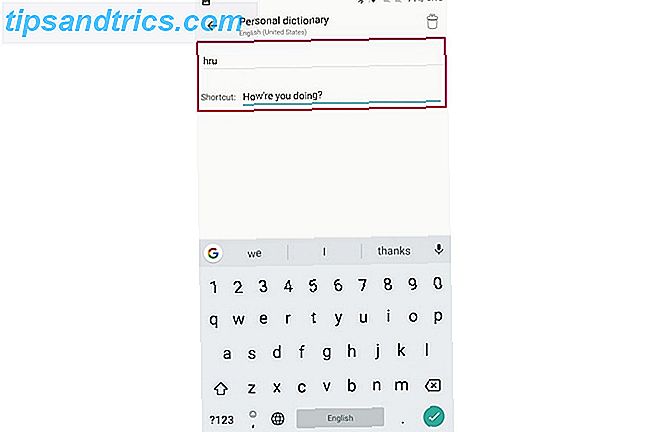
Für noch mehr Funktionalität, können Sie einige andere Text-Expander-Apps für Android auschecken. Die einfache Art, Text auf Android-Geräten kostenlos zu erweitern. Die einfache Möglichkeit, Text auf Android für Freie-Text-Erweiterung zu erweitern, kann Ihnen viel Zeit sparen, ist es aber nicht beschränkt auf Ihren Desktop. Hier erfahren Sie, wie Sie mit der Texterweiterung auf Android einfach beginnen können. Weiterlesen .
Andere Eingabe-Eingabe-Funktionen, um schneller zu schreiben
Picken Sie Ihre Daumen auf dem Bildschirm ist nicht unbedingt die beste Art zu tippen. Sehen wir uns einige alternative Eingabemethoden an, mit denen Sie auf Ihrem Android-Gerät schneller tippen können.
6. Glide Typing
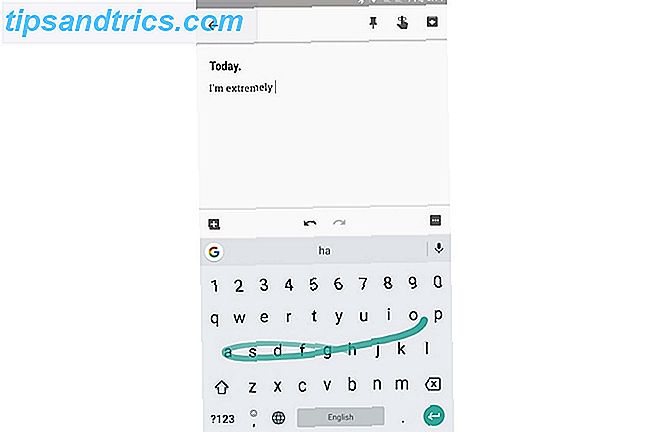
Gboard verfügt über eine Glide-Funktion, mit der Sie Text eingeben können, indem Sie durch die Buchstaben wischen, anstatt jede Taste zu drücken. Beginnen Sie, indem Sie Ihren Finger auf das erste Zeichen legen und dann die restlichen Zeichen Ihres gewünschten Wortes streichen. Es zeigt eine blaue Spur an, die Ihnen den Weg Ihres Fingers zeigt. Wenn Gboard ein falsches Wort eingibt, können Sie das Wort normalerweise aus der Vorschlagsleiste korrigieren.
Glide-Typisierung ist jedoch nicht auf Gboard beschränkt. Swiftkey hat auch eine der besten Swiping-Funktionen. Dann ist da noch Swype Keyboard, einer der frühen Pioniere der Swipe-to-Type-Technologie.
7. Spracheingabe
Gboard Voice-Typ-Funktion können Sie sprechen mit Ihrem Android-Handy Geben Sie Ihre Hände mit Speech-to-Text auf Android frei Ihre Hände mit Speech-to-Text auf Android Warum kümmern sich um langsam tippen auf Ihre Textnachrichten, wenn Sie nur diktieren könnten ? Lesen Sie mehr und lassen Sie Ihre Stimme in Echtzeit mit der Sprachsynthese-Engine von Google in Text konvertieren. Tippen Sie dazu auf das Mikrofonsymbol auf der rechten Seite der Vorschlagsleiste und beginnen Sie zu sprechen.
Sie können auch die Interpunktion aussprechen, damit Sie sagen können: "Gentlemen comma, ich bringe gute Nachrichten". Sie können auch andere Interpunktionszeichen wie Ausrufezeichen, Fragezeichen, Doppelpunkte usw. sprechen.
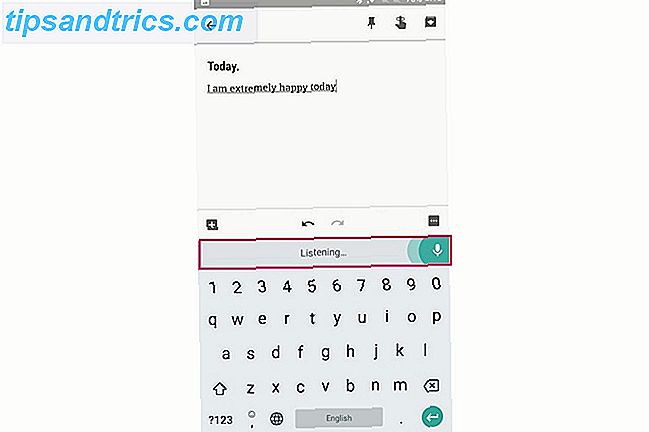
Die Sprachsynthese von Google unterstützt über 100 Sprachen. Um Ihre primäre Sprache zu konfigurieren, gehen Sie zu Gboard-Einstellungen> Spracheingabe> Sprachen . Tippen Sie hier auf eine Sprache Ihrer Wahl.
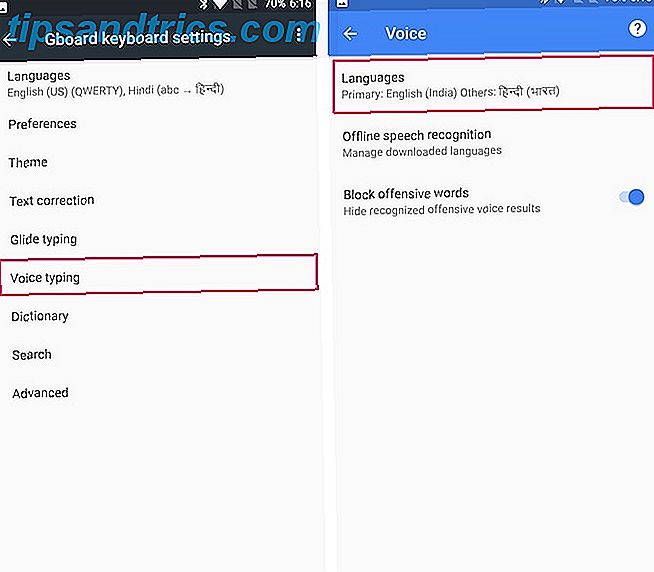
Das Beste am Voice-Typing ist vielleicht, dass es auch ohne aktive Internetverbindung funktioniert, wenn auch mit reduzierter Genauigkeit. Navigieren Sie zu Gboard-Einstellungen> Spracheingabe> Offline-Spracherkennung, um es zu konfigurieren . Hier können Sie eine Sprache Ihrer Wahl herunterladen. Beachten Sie, dass die Sprachunterstützung für die Offline-Spracherkennung ziemlich begrenzt ist.
8. Andere Android-Tastaturen
Obwohl Gboard eine der besten Android-Tastaturen ist, gibt es viele andere großartige Android-Tastaturen. Was ist die beste Alternative Tastatur für Android? Was ist die beste Alternative Tastatur für Android? Wir schauen uns einige der besten Keyboards im Play Store an und stellen sie auf die Probe. Lesen Sie auch dort mehr. Wenn Sie auf der Suche nach einer neuen Tastatur sind, sind hier einige Alternativen, die Ihnen helfen, schneller zu tippen.
- SwiftKey: Swiftkey gibt es schon seit langer Zeit und es bietet eine sehr genaue Textvorhersage und Swipe-Typisierung. Es bietet auch Emoji-Vorschläge und hilft Ihnen bei der zweisprachigen Autokorrektur in mehr als 150 Sprachen.
- Fleksy: Fleksy ist stolz darauf, mächtige Textvorhersagen und eine natürlichere Gesteneingabe zu bieten. Es ist kein Wunder, dass ein langjähriger Benutzer von Fleksy den Guinness-Weltrekord gebrochen hat, um schnell zu tippen.
- Swype: Swype bietet intelligente Vorhersagen für das nächste Wort und behauptet, ein persönliches Sprachmodell für jeden Benutzer zu erstellen. Es verfügt außerdem über eine Anmeldefunktion namens " Lebende Sprache" und "Hotwords", die Sie über Crowdsourcing und neu abgeleitete Wörter auf dem Laufenden hält.
- Minuum: Minuum wird als "kleine Tastatur für große Finger" bezeichnet. Es hilft Ihnen, mit seinen intelligenten Wortvorhersagen, Emoji-Vorhersagen und Gestenabkürzungen überraschend schnell zu tippen. Es kommt auch mit einem Tippgeschwindigkeitsmonitor, mit dem Sie Ihre Tippgeschwindigkeit überwachen können.
9. Tippspiele auf Android
Egal, welche Android-Tastatur Sie verwenden, Sie können nur so schnell tippen, wie es Ihre Tippgeschwindigkeit erlaubt. Hier sind einige tolle Android-Spiele, die Sie spielen können, um Tippen üben und gleichzeitig Spaß haben.
- ZType: ZType ist ein lustiges Action-Spiel, mit dem Sie Ihre Tippfähigkeiten verbessern können. Jeder Buchstabe, den du tippst, schießt eine Plasma-Kugel in die Schiffe des Feindes, also musst du lernen, sehr schnell zu tippen!
- Typing Master: Typing Master kennzeichnet Wörter, die auf Ziegelsteine eingraviert sind, die von oben nach dem Tetris-Stil herunterfallen. Dein Ziel ist es, diese Wörter schnell und korrekt einzugeben, bevor der Stein den Boden berührt.
Hier sind einige andere großartige Websites, die Ihnen helfen, Ihre Eingabe auf eine lustige Art und Weise zu meistern. 10 Tolle Seiten zum Unterrichten von Kindern Tippen Sie am Spaßweg 10 Tolle Seiten zum Unterrichten von Kindern Tippen Sie auf die lustige Art Lernen Ihre Kinder gerne mit Spielen? Typisch zu lernen kann Kindern mit diesen 10 Seiten Spaß machen. Ermutigen Sie sie, ihre Tippfähigkeiten zu üben und auch Spaß zu haben. Weiterlesen .
Irgendwelche anderen Schreibtipps?
Hoffentlich fanden Sie diese Tipps zum Tippen schneller auf Ihrem Android-Gerät nützlich. Ganz gleich, ob Sie Gboard oder eine Drittanbieter-Tastatur verwenden, das Tippen mit dem Smartphone kann viel schneller sein, wenn Sie diese Tricks beherrschen.
Haben die obigen Tipps Ihnen geholfen, wesentlich schneller auf Ihrem Android-Gerät zu tippen? Hast du noch andere Tipps zum Tippen mit Geschwindigkeit? Lassen Sie es uns in den Kommentaren unten wissen.